radio OPEL MOVANO_B 2020 Instrukcja obsługi (in Polish)
[x] Cancel search | Manufacturer: OPEL, Model Year: 2020, Model line: MOVANO_B, Model: OPEL MOVANO_B 2020Pages: 399, PDF Size: 9.44 MB
Page 165 of 399
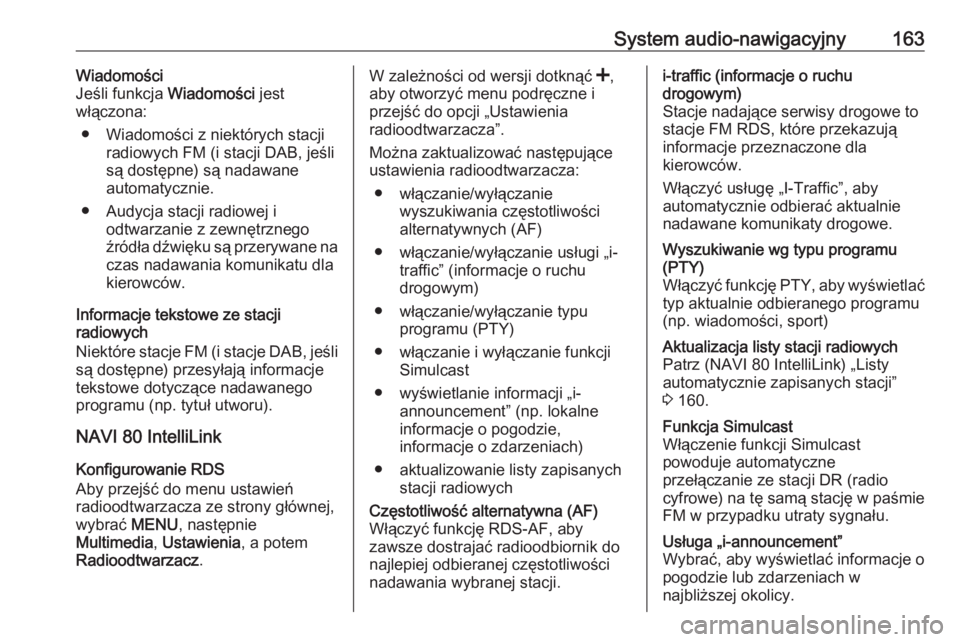
System audio-nawigacyjny163Wiadomości
Jeśli funkcja Wiadomości jest
włączona:
● Wiadomości z niektórych stacji radiowych FM (i stacji DAB, jeśli
są dostępne) są nadawane
automatycznie.
● Audycja stacji radiowej i odtwarzanie z zewnętrznego
źródła dźwięku są przerywane na
czas nadawania komunikatu dla kierowców.
Informacje tekstowe ze stacji
radiowych
Niektóre stacje FM (i stacje DAB, jeśli są dostępne) przesyłają informacje
tekstowe dotyczące nadawanego
programu (np. tytuł utworu).
NAVI 80 IntelliLink
Konfigurowanie RDS
Aby przejść do menu ustawień
radioodtwarzacza ze strony głównej,
wybrać MENU, następnie
Multimedia , Ustawienia , a potem
Radioodtwarzacz .W zależności od wersji dotknąć <,
aby otworzyć menu podręczne i
przejść do opcji „Ustawienia
radioodtwarzacza”.
Można zaktualizować następujące
ustawienia radioodtwarzacza:
● włączanie/wyłączanie wyszukiwania częstotliwości
alternatywnych (AF)
● włączanie/wyłączanie usługi „i- traffic” (informacje o ruchu
drogowym)
● włączanie/wyłączanie typu programu (PTY)
● włączanie i wyłączanie funkcji Simulcast
● wyświetlanie informacji „i- announcement” (np. lokalne
informacje o pogodzie,
informacje o zdarzeniach)
● aktualizowanie listy zapisanych stacji radiowychCzęstotliwość alternatywna (AF)Włączyć funkcję RDS-AF, aby
zawsze dostrajać radioodbiornik do
najlepiej odbieranej częstotliwości
nadawania wybranej stacji.i-traffic (informacje o ruchu
drogowym)
Stacje nadające serwisy drogowe to stacje FM RDS, które przekazują
informacje przeznaczone dla
kierowców.
Włączyć usługę „I-Traffic”, aby
automatycznie odbierać aktualnie
nadawane komunikaty drogowe.Wyszukiwanie wg typu programu
(PTY)
Włączyć funkcję PTY, aby wyświetlać typ aktualnie odbieranego programu
(np. wiadomości, sport)Aktualizacja listy stacji radiowych
Patrz (NAVI 80 IntelliLink) „Listy
automatycznie zapisanych stacji”
3 160.Funkcja Simulcast
Włączenie funkcji Simulcast
powoduje automatyczne
przełączanie ze stacji DR (radio
cyfrowe) na tę samą stację w paśmie
FM w przypadku utraty sygnału.Usługa „i-announcement”
Wybrać, aby wyświetlać informacje o
pogodzie lub zdarzeniach w
najbliższej okolicy.
Page 166 of 399
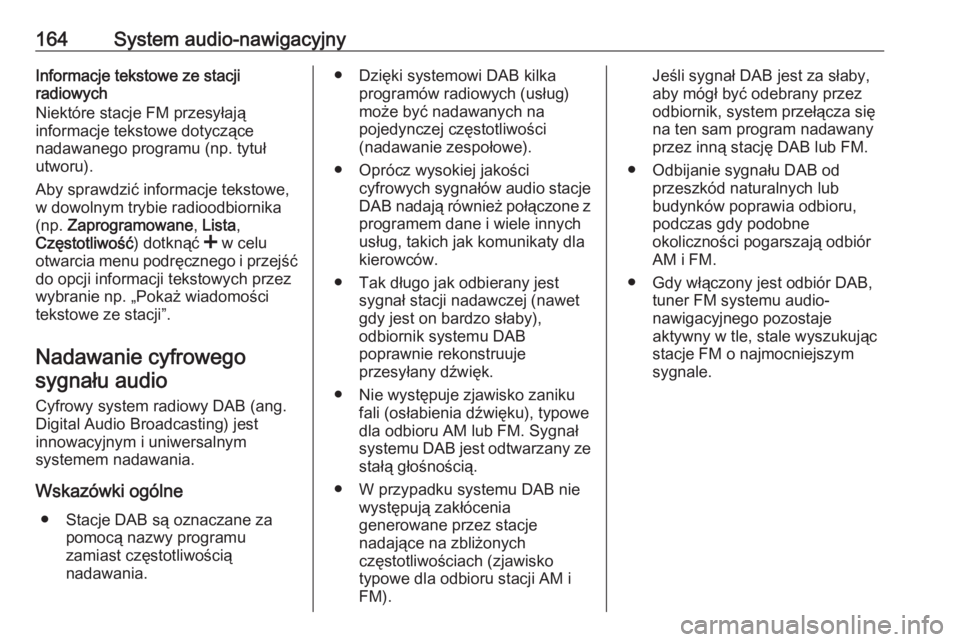
164System audio-nawigacyjnyInformacje tekstowe ze stacji
radiowych
Niektóre stacje FM przesyłają
informacje tekstowe dotyczące
nadawanego programu (np. tytuł
utworu).
Aby sprawdzić informacje tekstowe,
w dowolnym trybie radioodbiornika (np. Zaprogramowane , Lista ,
Częstotliwość ) dotknąć < w celu
otwarcia menu podręcznego i przejść
do opcji informacji tekstowych przez
wybranie np. „Pokaż wiadomości
tekstowe ze stacji”.
Nadawanie cyfrowegosygnału audio
Cyfrowy system radiowy DAB (ang.
Digital Audio Broadcasting) jest
innowacyjnym i uniwersalnym
systemem nadawania.
Wskazówki ogólne ● Stacje DAB są oznaczane za pomocą nazwy programu
zamiast częstotliwością
nadawania.● Dzięki systemowi DAB kilka programów radiowych (usług)
może być nadawanych na
pojedynczej częstotliwości
(nadawanie zespołowe).
● Oprócz wysokiej jakości cyfrowych sygnałów audio stacjeDAB nadają również połączone z
programem dane i wiele innych
usług, takich jak komunikaty dla kierowców.
● Tak długo jak odbierany jest sygnał stacji nadawczej (nawet
gdy jest on bardzo słaby),
odbiornik systemu DAB
poprawnie rekonstruuje
przesyłany dźwięk.
● Nie występuje zjawisko zaniku fali (osłabienia dźwięku), typowe
dla odbioru AM lub FM. Sygnał systemu DAB jest odtwarzany ze stałą głośnością.
● W przypadku systemu DAB nie występują zakłócenia
generowane przez stacje
nadające na zbliżonych
częstotliwościach (zjawisko
typowe dla odbioru stacji AM i
FM).Jeśli sygnał DAB jest za słaby,
aby mógł być odebrany przez odbiornik, system przełącza się
na ten sam program nadawany
przez inną stację DAB lub FM.
● Odbijanie sygnału DAB od przeszkód naturalnych lub
budynków poprawia odbioru,
podczas gdy podobne
okoliczności pogarszają odbiór
AM i FM.
● Gdy włączony jest odbiór DAB, tuner FM systemu audio-
nawigacyjnego pozostaje
aktywny w tle, stale wyszukując stacje FM o najmocniejszym
sygnale.
Page 167 of 399
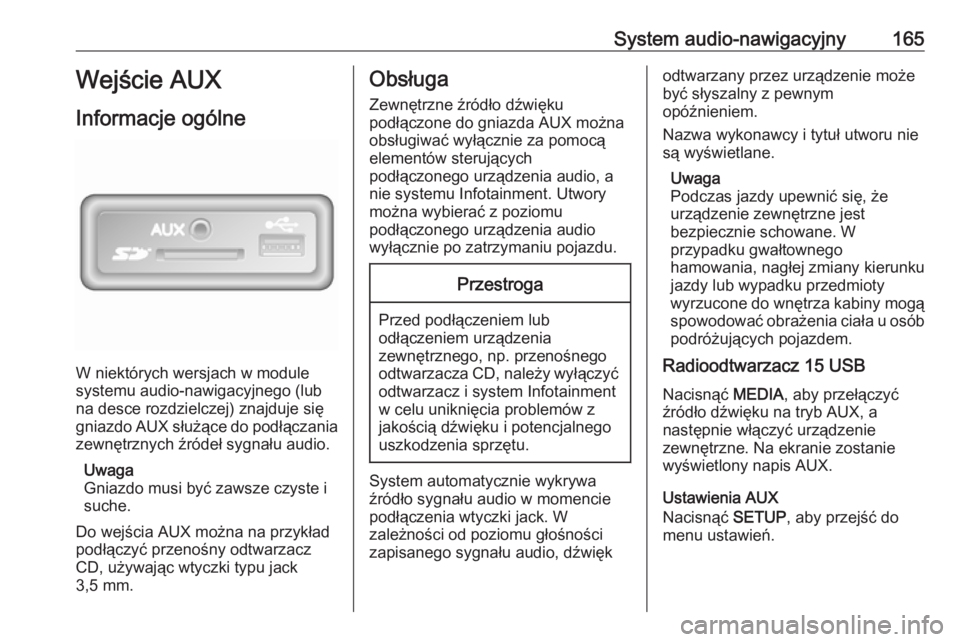
System audio-nawigacyjny165Wejście AUX
Informacje ogólne
W niektórych wersjach w module
systemu audio-nawigacyjnego (lub
na desce rozdzielczej) znajduje się
gniazdo AUX służące do podłączania zewnętrznych źródeł sygnału audio.
Uwaga
Gniazdo musi być zawsze czyste i
suche.
Do wejścia AUX można na przykład podłączyć przenośny odtwarzacz
CD, używając wtyczki typu jack
3,5 mm.
Obsługa
Zewnętrzne źródło dźwięku
podłączone do gniazda AUX można
obsługiwać wyłącznie za pomocą
elementów sterujących
podłączonego urządzenia audio, a
nie systemu Infotainment. Utwory
można wybierać z poziomu
podłączonego urządzenia audio
wyłącznie po zatrzymaniu pojazdu.Przestroga
Przed podłączeniem lub
odłączeniem urządzenia
zewnętrznego, np. przenośnego odtwarzacza CD, należy wyłączyć odtwarzacz i system Infotainment
w celu uniknięcia problemów z
jakością dźwięku i potencjalnego
uszkodzenia sprzętu.
System automatycznie wykrywa
źródło sygnału audio w momencie
podłączenia wtyczki jack. W
zależności od poziomu głośności
zapisanego sygnału audio, dźwięk
odtwarzany przez urządzenie może
być słyszalny z pewnym
opóźnieniem.
Nazwa wykonawcy i tytuł utworu nie
są wyświetlane.
Uwaga
Podczas jazdy upewnić się, że
urządzenie zewnętrzne jest
bezpiecznie schowane. W
przypadku gwałtownego
hamowania, nagłej zmiany kierunku
jazdy lub wypadku przedmioty
wyrzucone do wnętrza kabiny mogą
spowodować obrażenia ciała u osób
podróżujących pojazdem.
Radioodtwarzacz 15 USB
Nacisnąć MEDIA, aby przełączyć
źródło dźwięku na tryb AUX, a
następnie włączyć urządzenie
zewnętrzne. Na ekranie zostanie
wyświetlony napis AUX.
Ustawienia AUX
Nacisnąć SETUP, aby przejść do
menu ustawień.
Page 170 of 399
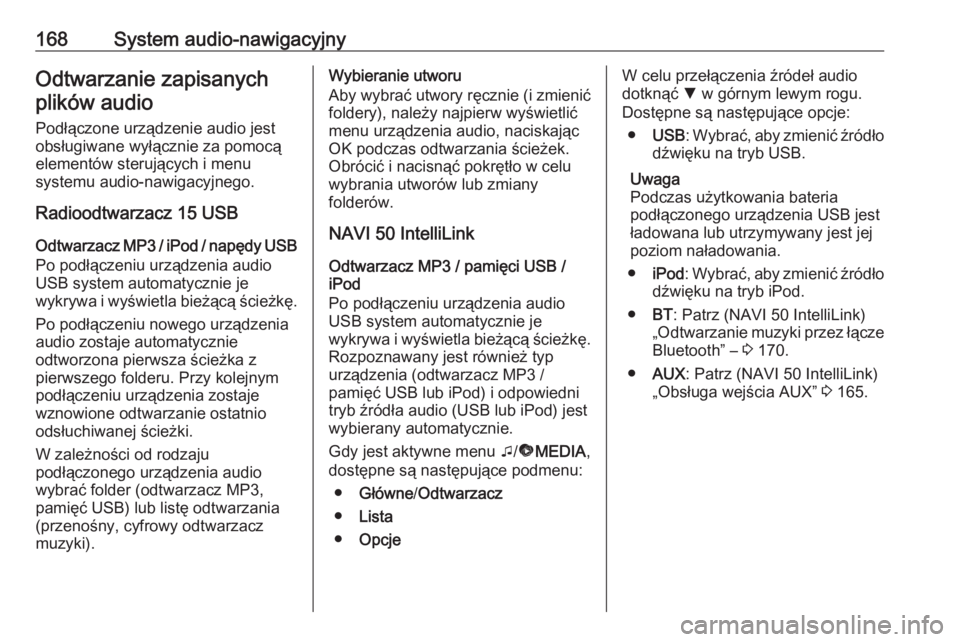
168System audio-nawigacyjnyOdtwarzanie zapisanychplików audio
Podłączone urządzenie audio jest
obsługiwane wyłącznie za pomocą
elementów sterujących i menu
systemu audio-nawigacyjnego.
Radioodtwarzacz 15 USB
Odtwarzacz MP3 / iPod / napędy USB
Po podłączeniu urządzenia audio
USB system automatycznie je
wykrywa i wyświetla bieżącą ścieżkę.
Po podłączeniu nowego urządzenia
audio zostaje automatycznie
odtworzona pierwsza ścieżka z
pierwszego folderu. Przy kolejnym
podłączeniu urządzenia zostaje
wznowione odtwarzanie ostatnio
odsłuchiwanej ścieżki.
W zależności od rodzaju
podłączonego urządzenia audio
wybrać folder (odtwarzacz MP3,
pamięć USB) lub listę odtwarzania
(przenośny, cyfrowy odtwarzacz
muzyki).Wybieranie utworu
Aby wybrać utwory ręcznie (i zmienić foldery), należy najpierw wyświetlić
menu urządzenia audio, naciskając
OK podczas odtwarzania ścieżek.
Obrócić i nacisnąć pokrętło w celu
wybrania utworów lub zmiany
folderów.
NAVI 50 IntelliLink
Odtwarzacz MP3 / pamięci USB /
iPod
Po podłączeniu urządzenia audio
USB system automatycznie je
wykrywa i wyświetla bieżącą ścieżkę. Rozpoznawany jest również typ
urządzenia (odtwarzacz MP3 /
pamięć USB lub iPod) i odpowiedni
tryb źródła audio (USB lub iPod) jest
wybierany automatycznie.
Gdy jest aktywne menu t/ü MEDIA ,
dostępne są następujące podmenu:
● Główne /Odtwarzacz
● Lista
● OpcjeW celu przełączenia źródeł audio
dotknąć S w górnym lewym rogu.
Dostępne są następujące opcje:
● USB : Wybrać, aby zmienić źródło
dźwięku na tryb USB.
Uwaga
Podczas użytkowania bateria
podłączonego urządzenia USB jest
ładowana lub utrzymywany jest jej
poziom naładowania.
● iPod : Wybrać, aby zmienić źródło
dźwięku na tryb iPod.
● BT: Patrz (NAVI 50 IntelliLink)
„Odtwarzanie muzyki przez łącze Bluetooth” – 3 170.
● AUX : Patrz (NAVI 50 IntelliLink)
„Obsługa wejścia AUX” 3 165.
Page 173 of 399
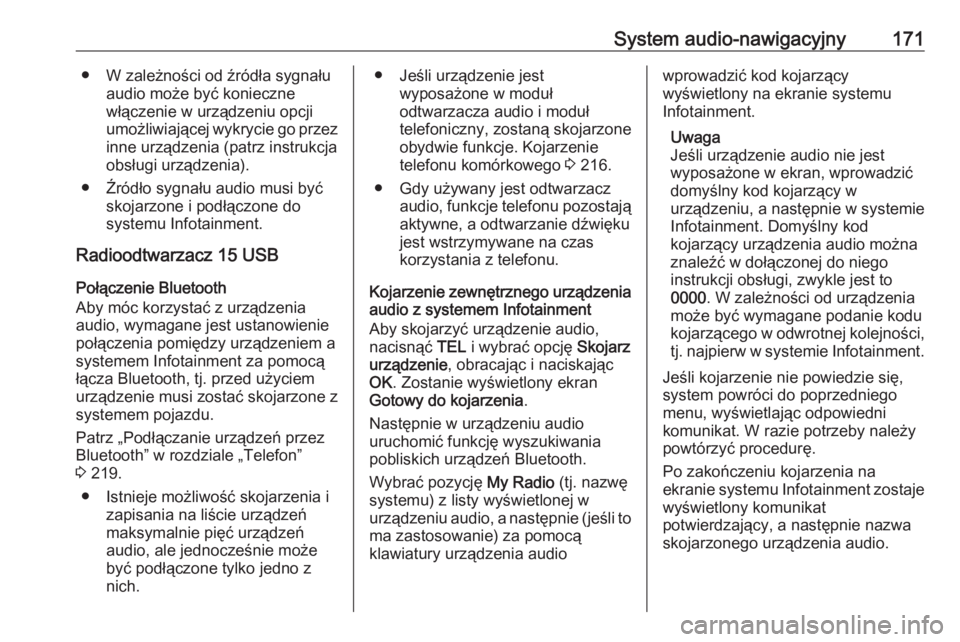
System audio-nawigacyjny171● W zależności od źródła sygnałuaudio może być konieczne
włączenie w urządzeniu opcji
umożliwiającej wykrycie go przez inne urządzenia (patrz instrukcja
obsługi urządzenia).
● Źródło sygnału audio musi być skojarzone i podłączone do
systemu Infotainment.
Radioodtwarzacz 15 USB
Połączenie Bluetooth
Aby móc korzystać z urządzenia
audio, wymagane jest ustanowienie
połączenia pomiędzy urządzeniem a
systemem Infotainment za pomocą
łącza Bluetooth, tj. przed użyciem
urządzenie musi zostać skojarzone z
systemem pojazdu.
Patrz „Podłączanie urządzeń przez
Bluetooth” w rozdziale „Telefon”
3 219.
● Istnieje możliwość skojarzenia i zapisania na liście urządzeń
maksymalnie pięć urządzeń
audio, ale jednocześnie może
być podłączone tylko jedno z
nich.● Jeśli urządzenie jest wyposażone w moduł
odtwarzacza audio i moduł
telefoniczny, zostaną skojarzone
obydwie funkcje. Kojarzenie
telefonu komórkowego 3 216.
● Gdy używany jest odtwarzacz audio, funkcje telefonu pozostająaktywne, a odtwarzanie dźwięku
jest wstrzymywane na czas
korzystania z telefonu.
Kojarzenie zewnętrznego urządzenia
audio z systemem Infotainment
Aby skojarzyć urządzenie audio,
nacisnąć TEL i wybrać opcję Skojarz
urządzenie , obracając i naciskając
OK . Zostanie wyświetlony ekran
Gotowy do kojarzenia .
Następnie w urządzeniu audio
uruchomić funkcję wyszukiwania
pobliskich urządzeń Bluetooth.
Wybrać pozycję My Radio (tj. nazwę
systemu) z listy wyświetlonej w
urządzeniu audio, a następnie (jeśli to
ma zastosowanie) za pomocą
klawiatury urządzenia audiowprowadzić kod kojarzący
wyświetlony na ekranie systemu
Infotainment.
Uwaga
Jeśli urządzenie audio nie jest
wyposażone w ekran, wprowadzić domyślny kod kojarzący w
urządzeniu, a następnie w systemie
Infotainment. Domyślny kod
kojarzący urządzenia audio można
znaleźć w dołączonej do niego
instrukcji obsługi, zwykle jest to
0000 . W zależności od urządzenia
może być wymagane podanie kodu
kojarzącego w odwrotnej kolejności,
tj. najpierw w systemie Infotainment.
Jeśli kojarzenie nie powiedzie się,
system powróci do poprzedniego
menu, wyświetlając odpowiedni
komunikat. W razie potrzeby należy
powtórzyć procedurę.
Po zakończeniu kojarzenia na
ekranie systemu Infotainment zostaje wyświetlony komunikat
potwierdzający, a następnie nazwa skojarzonego urządzenia audio.
Page 182 of 399
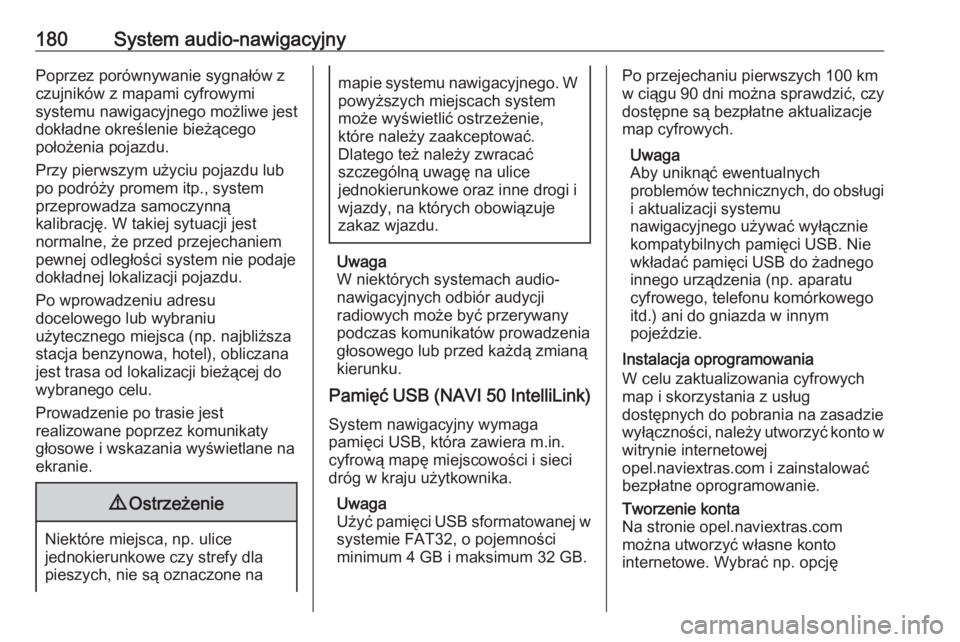
180System audio-nawigacyjnyPoprzez porównywanie sygnałów z
czujników z mapami cyfrowymi
systemu nawigacyjnego możliwe jest
dokładne określenie bieżącego
położenia pojazdu.
Przy pierwszym użyciu pojazdu lub
po podróży promem itp., system
przeprowadza samoczynną
kalibrację. W takiej sytuacji jest
normalne, że przed przejechaniem
pewnej odległości system nie podaje
dokładnej lokalizacji pojazdu.
Po wprowadzeniu adresu
docelowego lub wybraniu
użytecznego miejsca (np. najbliższa
stacja benzynowa, hotel), obliczana jest trasa od lokalizacji bieżącej do
wybranego celu.
Prowadzenie po trasie jest
realizowane poprzez komunikaty
głosowe i wskazania wyświetlane na
ekranie.9 Ostrzeżenie
Niektóre miejsca, np. ulice
jednokierunkowe czy strefy dla
pieszych, nie są oznaczone na
mapie systemu nawigacyjnego. W powyższych miejscach system
może wyświetlić ostrzeżenie,
które należy zaakceptować.
Dlatego też należy zwracać
szczególną uwagę na ulice
jednokierunkowe oraz inne drogi i
wjazdy, na których obowiązuje
zakaz wjazdu.
Uwaga
W niektórych systemach audio- nawigacyjnych odbiór audycji
radiowych może być przerywany
podczas komunikatów prowadzenia
głosowego lub przed każdą zmianą
kierunku.
Pamięć USB (NAVI 50 IntelliLink )
System nawigacyjny wymaga
pamięci USB, która zawiera m.in.
cyfrową mapę miejscowości i sieci
dróg w kraju użytkownika.
Uwaga
Użyć pamięci USB sformatowanej w
systemie FAT32, o pojemności
minimum 4 GB i maksimum 32 GB.
Po przejechaniu pierwszych 100 km
w ciągu 90 dni można sprawdzić, czy dostępne są bezpłatne aktualizacje
map cyfrowych.
Uwaga
Aby uniknąć ewentualnych
problemów technicznych, do obsługi i aktualizacji systemu
nawigacyjnego używać wyłącznie kompatybilnych pamięci USB. Nie
wkładać pamięci USB do żadnego innego urządzenia (np. aparatu
cyfrowego, telefonu komórkowego itd.) ani do gniazda w innym
pojeździe.
Instalacja oprogramowania
W celu zaktualizowania cyfrowych
map i skorzystania z usług
dostępnych do pobrania na zasadzie
wyłączności, należy utworzyć konto w
witrynie internetowej
opel.naviextras.com i zainstalować
bezpłatne oprogramowanie.Tworzenie konta
Na stronie opel.naviextras.com
można utworzyć własne konto
internetowe. Wybrać np. opcję
Page 215 of 399
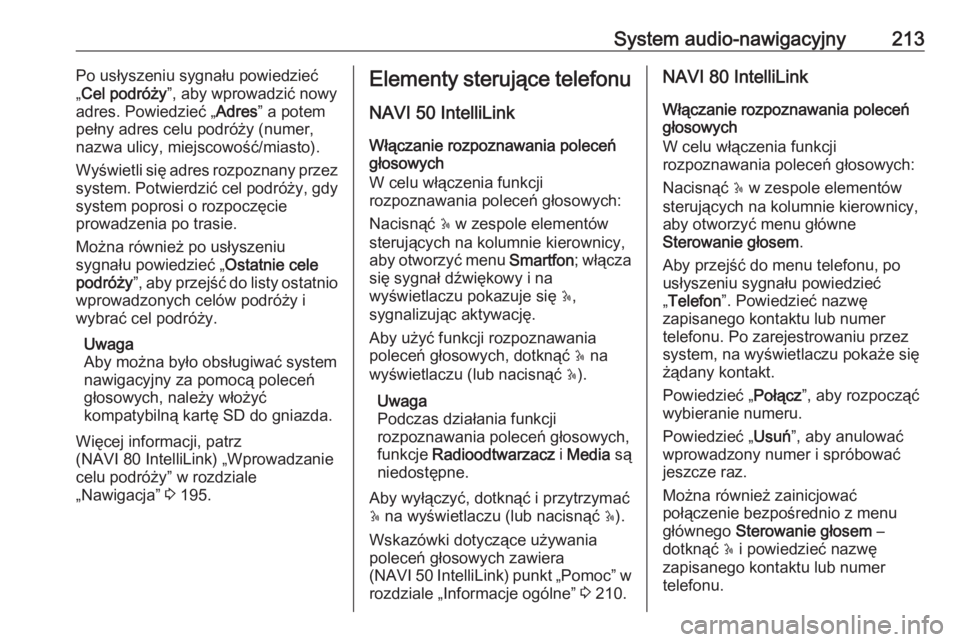
System audio-nawigacyjny213Po usłyszeniu sygnału powiedzieć
„ Cel podróży ”, aby wprowadzić nowy
adres. Powiedzieć „ Adres” a potem
pełny adres celu podróży (numer,
nazwa ulicy, miejscowość/miasto).
Wyświetli się adres rozpoznany przez
system. Potwierdzić cel podróży, gdy system poprosi o rozpoczęcie
prowadzenia po trasie.
Można również po usłyszeniu
sygnału powiedzieć „ Ostatnie cele
podróży ”, aby przejść do listy ostatnio
wprowadzonych celów podróży i
wybrać cel podróży.
Uwaga
Aby można było obsługiwać system
nawigacyjny za pomocą poleceń
głosowych, należy włożyć
kompatybilną kartę SD do gniazda.
Więcej informacji, patrz
(NAVI 80 IntelliLink) „Wprowadzanie
celu podróży” w rozdziale
„Nawigacja” 3 195.Elementy sterujące telefonu
NAVI 50 IntelliLink Włączanie rozpoznawania poleceń
głosowych
W celu włączenia funkcji
rozpoznawania poleceń głosowych:
Nacisnąć 5 w zespole elementów
sterujących na kolumnie kierownicy,
aby otworzyć menu Smartfon; włącza
się sygnał dźwiękowy i na
wyświetlaczu pokazuje się 5,
sygnalizując aktywację.
Aby użyć funkcji rozpoznawania
poleceń głosowych, dotknąć 5 na
wyświetlaczu (lub nacisnąć 5).
Uwaga
Podczas działania funkcji
rozpoznawania poleceń głosowych, funkcje Radioodtwarzacz i Media są
niedostępne.
Aby wyłączyć, dotknąć i przytrzymać
5 na wyświetlaczu (lub nacisnąć 5).
Wskazówki dotyczące używania
poleceń głosowych zawiera
( NAVI 50 IntelliLink) punkt „Pomoc” w
rozdziale „Informacje ogólne” 3 210.NAVI 80 IntelliLink
Włączanie rozpoznawania poleceń
głosowych
W celu włączenia funkcji
rozpoznawania poleceń głosowych:
Nacisnąć 5 w zespole elementów
sterujących na kolumnie kierownicy,
aby otworzyć menu główne
Sterowanie głosem .
Aby przejść do menu telefonu, po
usłyszeniu sygnału powiedzieć
„ Telefon ”. Powiedzieć nazwę
zapisanego kontaktu lub numer
telefonu. Po zarejestrowaniu przez
system, na wyświetlaczu pokaże się
żądany kontakt.
Powiedzieć „ Połącz”, aby rozpocząć
wybieranie numeru.
Powiedzieć „ Usuń”, aby anulować
wprowadzony numer i spróbować
jeszcze raz.
Można również zainicjować
połączenie bezpośrednio z menu
głównego Sterowanie głosem –
dotknąć 5 i powiedzieć nazwę
zapisanego kontaktu lub numer
telefonu.
Page 217 of 399

System audio-nawigacyjny215Elementy sterujące telefonu
Elementy sterujące systemu
Infotainment i na kolumnie
kierownicy:
● 6TEL
- lub -
● TEL
- lub -
● yTELEFON na 7 ekranie strony
głównej (NAVI 50 IntelliLink)
- lub -
g TELEFON na ekranie menu
głównego (NAVI 80 IntelliLink)
Wybrać opcję Telefon, aby
otworzyć menu.
Elementy sterujące na kolumnie
kierownicy:
● 7, 8 : Odbieranie połączeń,
kończenie/odrzucanie połączeń.- lub -
● MODE/OK : Odbieranie
połączeń, kończenie/odrzucanie
połączeń, potwierdzanie
czynności/polecenia.
● 5: Włączanie/wyłączanie funkcji
rozpoznawania poleceń
głosowych.
W zależności od systemu audio- nawigacyjnego niektóre funkcje
systemu głośnomówiącego można
obsługiwać także przez polecenia
głosowe 3 213.
Obsługa wyświetlacza
Radioodtwarzacz 15 USB ● W celu poruszania się po wyświetlaczu w górę/w dół:
Obrócić pokrętło OK.
● W celu potwierdzenia czynności/ poleceń: Nacisnąć przycisk OK.
● Aby anulować czynności/ polecenia (i powrócić do
poprzedniego menu):
Nacisnąć /.NAVI 50 IntelliLink
Aby wyświetlić ekran menu telefonu,
wybrać 7, a następnie yTelefon .
Dostępne są następujące podmenu: ● Książka telefoniczna
● Listy połączeń
● Wybierz
W celu przełączenia między różnymi
podmenu dotknąć = w górnym
lewym rogu.
● W celu poruszania się po wyświetlaczu w górę/w dół:
Dotknąć R lub S.
● W celu potwierdzenia czynności/ poleceń: Wybrać OK.
● Aby anulować czynności/ polecenia (i powrócić do
poprzedniego menu / strony
głównej): Dotknąć r/7 .
Więcej informacji, patrz „Obsługa
ekranu dotykowego” 3 147.
NAVI 80 IntelliLink
Aby przejść do menu „Telefon” ze
strony głównej, wybrać MENU, a
następnie gTelefon .
Page 218 of 399

216System audio-nawigacyjnyDostępne są następujące podmenu:● Książka telefoniczna
● Rejestry połączeń
● Wybierz numer
● Poczta głosowa
● Ustawienia
● W celu poruszania się po wyświetlaczu w górę/w dół:
Dotknąć ↑ lub ↓.
● Aby anulować czynności/ polecenia (i/lub powrócić do
poprzedniego menu):
Dotknąć r.
● Aby otworzyć menu podręczne (np. w celu dodania kontaktów do
listy ulubionych): Dotknąć <.
Uwaga
Do ulubionych można przejść w dowolnej chwili, naciskając f na
stronie głównej.
Więcej informacji, patrz „Obsługa
ekranu dotykowego” 3 147.Obsługa klawiatur wyświetlanych
na ekranie
Radioodtwarzacz 15 USB
W celu poruszania się po klawiaturze
numerycznej wyświetlanej na ekranie oraz wprowadzania znaków: Obrócić
i nacisnąć OK.
Wprowadzone znaki można
poprawić, używając przycisku ← na
wyświetlonej klawiaturze.
Nacisnąć /, aby zakończyć
korzystanie z klawiatury i powrócić do poprzedniego ekranu.
NAVI 50 IntelliLink,
NAVI 80 IntelliLink
Aby poruszać się po klawiaturze
numerycznej i wprowadzać znaki,
dokonać odpowiedniego wyboru,
dotykając ekranu wyświetlacza.
Wprowadzone znaki można
poprawić, używając przycisku k na
wyświetlonej klawiaturze.
W zależności od wersji dotknąć r,
aby zakończyć korzystanie z
klawiatury i powrócić do
poprzedniego ekranu.Więcej informacji, patrz „Obsługa
ekranu dotykowego” 3 147.
Podłączanie W celu obsługi funkcji telefonu
komórkowego z poziomu systemu
Infotainment należy podłączyć go do
systemu głośnomówiącego.
Podłączenie jest niemożliwe przed
skojarzeniem telefonu z systemem.
Patrz rozdział Połączenie Bluetooth
( 3 219), aby uzyskać informacje o
kojarzeniu telefonu komórkowego z
systemem głośnomówiącym za
pomocą Bluetooth.
Po włączeniu zapłonu system
głośnomówiący wyszukuje
znajdujące się w jego zasięgu
skojarzone telefony. Aby telefon
komórkowy mógł zostać rozpoznany przez system głośnomówiący, musi w
nim być włączona funkcja Bluetooth.
Wyszukiwanie trwa do momentu
znalezienia skojarzonego telefonu.
Podłączenie telefonu jest
sygnalizowane stosownym
komunikatem.
Page 219 of 399
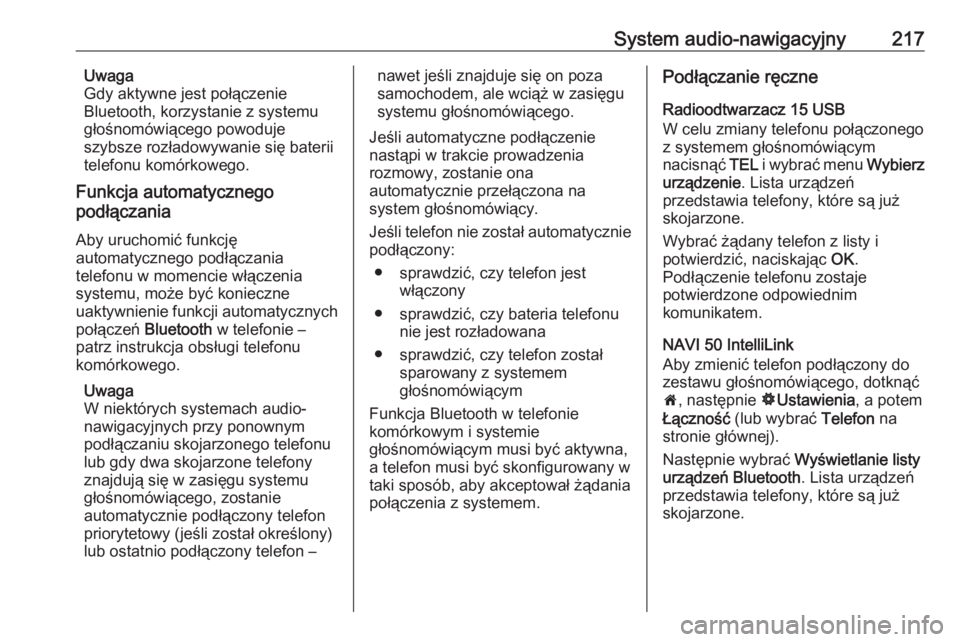
System audio-nawigacyjny217Uwaga
Gdy aktywne jest połączenie
Bluetooth, korzystanie z systemu
głośnomówiącego powoduje
szybsze rozładowywanie się baterii
telefonu komórkowego.
Funkcja automatycznego
podłączania
Aby uruchomić funkcję
automatycznego podłączania
telefonu w momencie włączenia
systemu, może być konieczne
uaktywnienie funkcji automatycznych
połączeń Bluetooth w telefonie –
patrz instrukcja obsługi telefonu
komórkowego.
Uwaga
W niektórych systemach audio-
nawigacyjnych przy ponownym
podłączaniu skojarzonego telefonu
lub gdy dwa skojarzone telefony
znajdują się w zasięgu systemu
głośnomówiącego, zostanie
automatycznie podłączony telefon
priorytetowy (jeśli został określony)
lub ostatnio podłączony telefon –nawet jeśli znajduje się on poza
samochodem, ale wciąż w zasięgu
systemu głośnomówiącego.
Jeśli automatyczne podłączenie
nastąpi w trakcie prowadzenia
rozmowy, zostanie ona
automatycznie przełączona na
system głośnomówiący.
Jeśli telefon nie został automatycznie
podłączony:
● sprawdzić, czy telefon jest włączony
● sprawdzić, czy bateria telefonu nie jest rozładowana
● sprawdzić, czy telefon został sparowany z systemem
głośnomówiącym
Funkcja Bluetooth w telefonie
komórkowym i systemie
głośnomówiącym musi być aktywna,
a telefon musi być skonfigurowany w
taki sposób, aby akceptował żądania
połączenia z systemem.Podłączanie ręczne
Radioodtwarzacz 15 USB
W celu zmiany telefonu połączonego
z systemem głośnomówiącym
nacisnąć TEL i wybrać menu Wybierz
urządzenie . Lista urządzeń
przedstawia telefony, które są już
skojarzone.
Wybrać żądany telefon z listy i
potwierdzić, naciskając OK.
Podłączenie telefonu zostaje
potwierdzone odpowiednim
komunikatem.
NAVI 50 IntelliLink
Aby zmienić telefon podłączony do
zestawu głośnomówiącego, dotknąć
7 , następnie ÿUstawienia , a potem
Łączność (lub wybrać Telefon na
stronie głównej).
Następnie wybrać Wyświetlanie listy
urządzeń Bluetooth . Lista urządzeń
przedstawia telefony, które są już skojarzone.